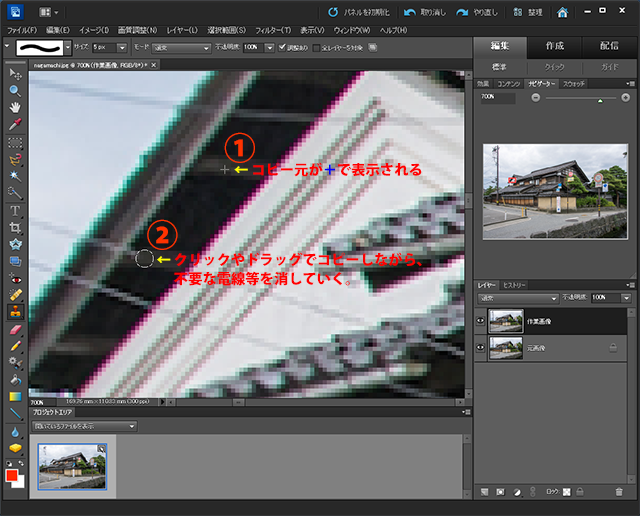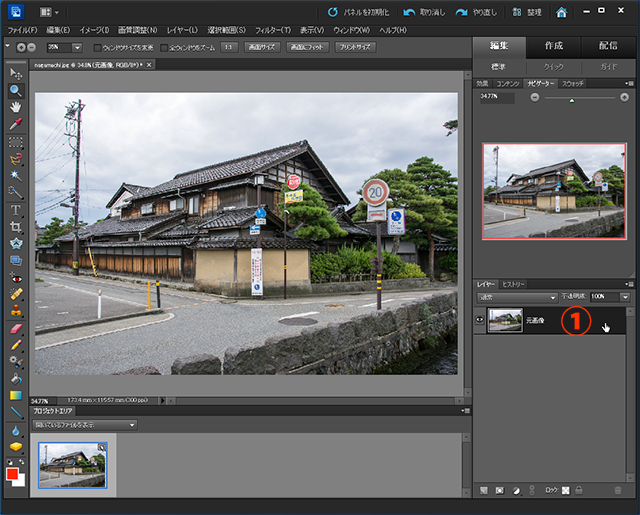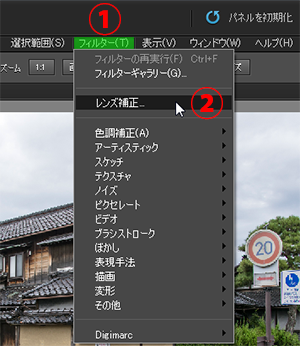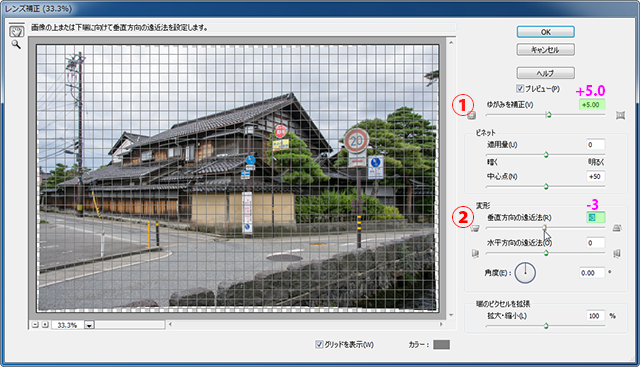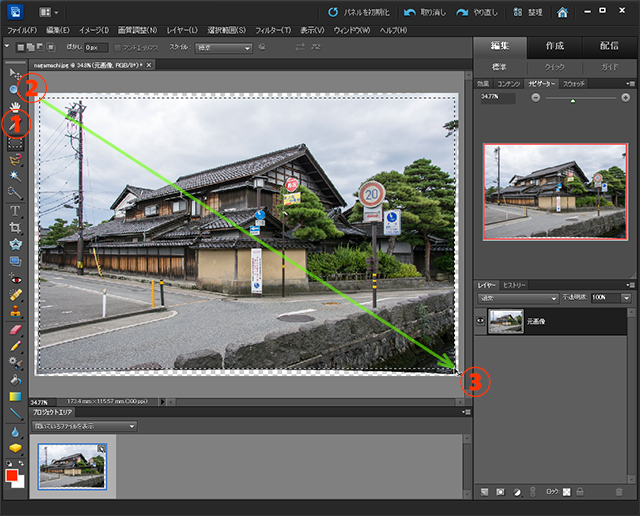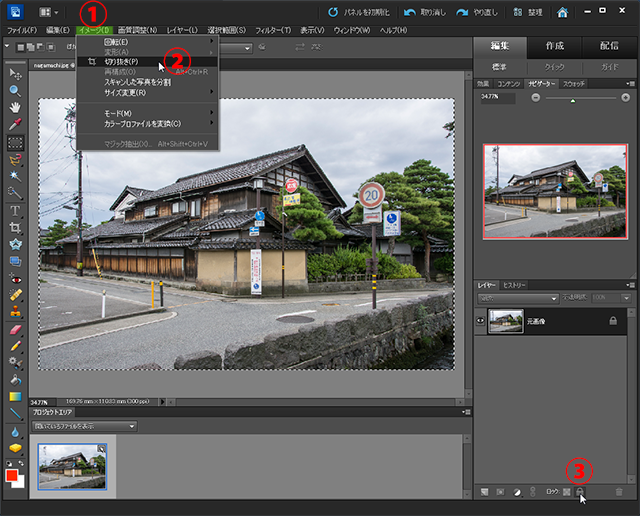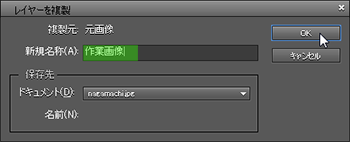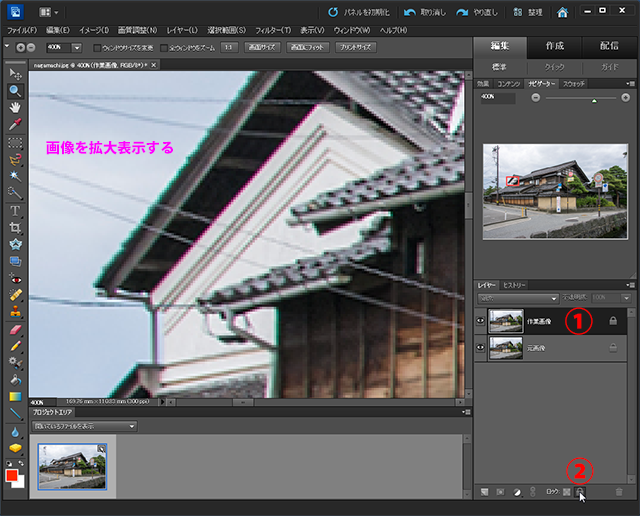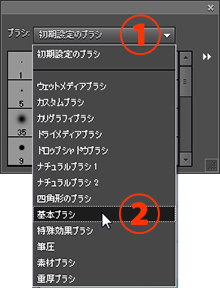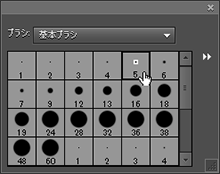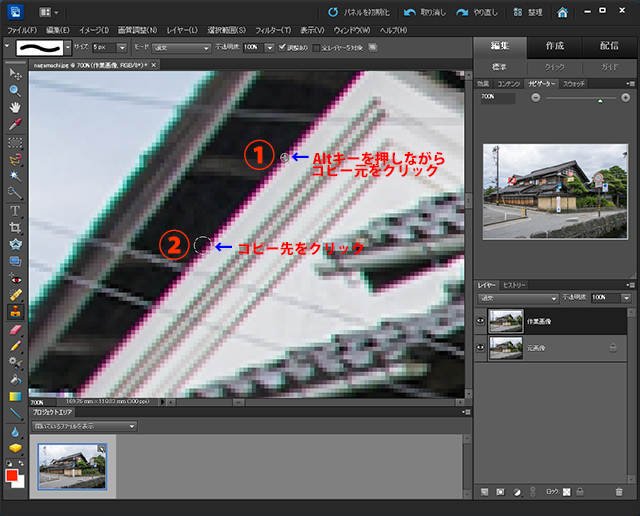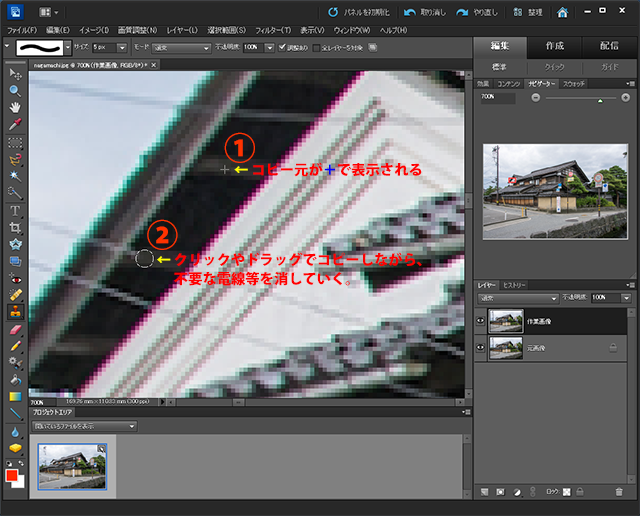ここでは、歴史的重要建築物がある場所に電柱や電線などによって景観を阻害する要素が存在する場合、
コピースタンプツールを使って電柱や電線などを削除するテクニックを学びます。
1.課題制作のベースとなる画像をダウンロードして Photoshop に読み込む
(1). リンク先の画像 ← 左のリンク先の画像をデスクトップ上に保存する。
(2). Photoshop で読み込み、① レイヤー名を「元画像」に変更する。
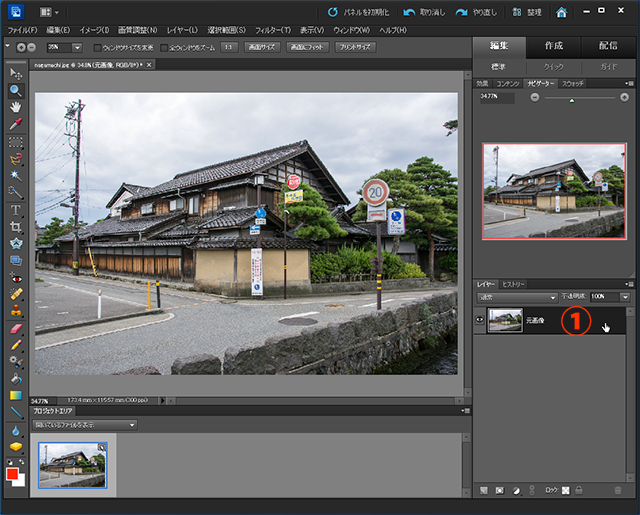
2.広角レンズで撮影しているためレンズ補正をして歪みを補正する
(1). メニューバーの「フィルター」を選択し、「レンズ補正」を選択する。
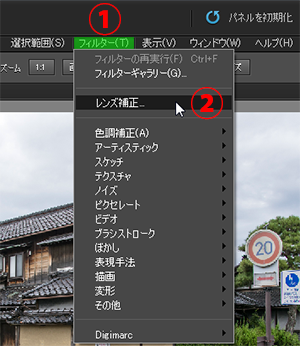
(2). 「レンズ補正」では、この画像の場合、下図のように ① ゆがみを補正:+5.0、② 変形(垂直方向の遠近法):-3
と設定し、「OK」ボタンをクリックする。
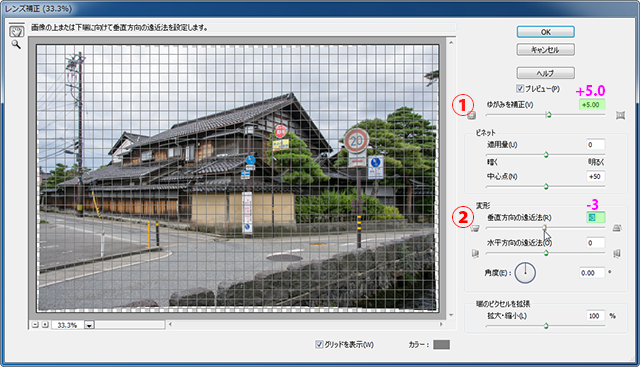
3.有効な画像エリアを指定する
(1). ツールパネルの「長方形選択ツール」を選択する。 (「切り抜きツール」を使ってもよい。)
(2). ②から③に向かってドラッグで必要なエリアを囲んで選択状態にする。
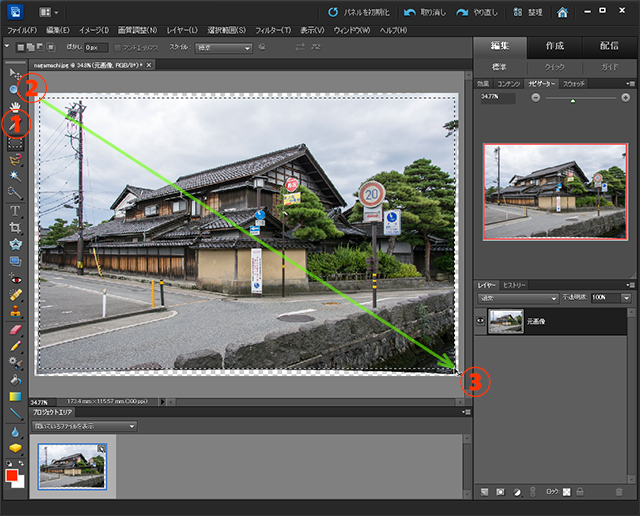
4.有効な画像エリアを切り抜く
(1). ① メニューバーの「イメージ」を選択する。
(2). ② 「切り抜き」 を選択する。
(3). ③ レイヤーをロック状態にする。
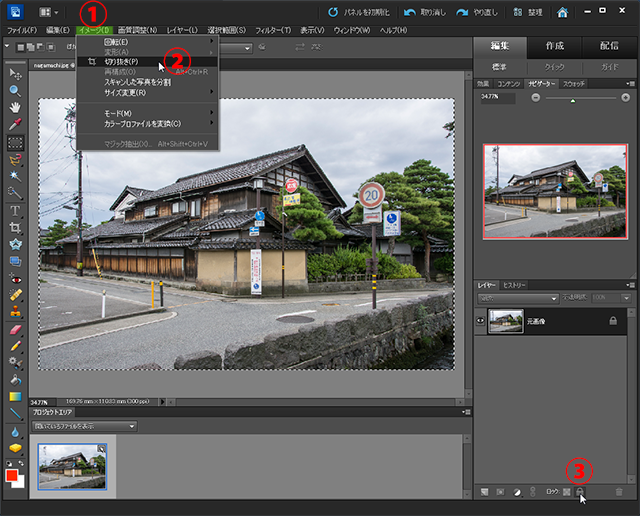
5.コピースタンプ作業の準備
(1). ① レイヤーの「元画像」上で右クリックし、「レイヤーを複製」を選択する。
(2). 新規名称を「作業画像」 と入力し、「OK」ボタンをクリックする。
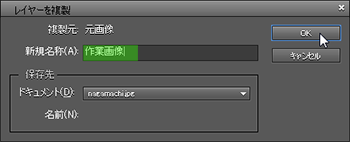
(3). ① レイヤー「作業画像」を選択する。
(4). ② レイヤーのロックを解除する。
(5). 「ズームツール」で下図のように拡大表示する。
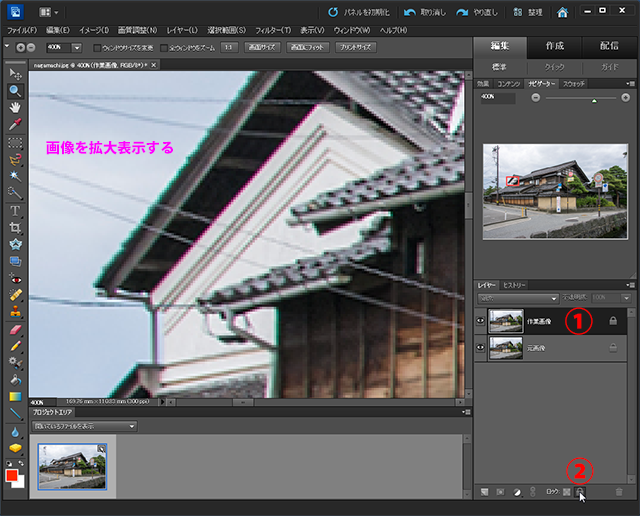
6.コピースタンプの設定方法
(1). ツールパネルの  「コピースタンプツール」を選択する。
「コピースタンプツール」を選択する。
(2). ブラシを 「基本ブラシ」に変更する。
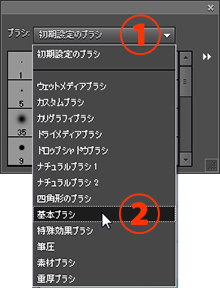
(3). ここでは、ブラシのサイズを5 ピクセルに設定する。
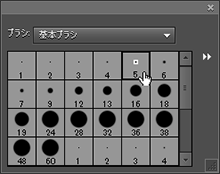
(4). ① 「コピー元」は、キーボードのAltキーを押しながらクリックして決定する。
② 「コピー先」は、画像の連続性を確認しながらクリックして決定する。 (拡大表示して操作すれば正確さが増す)
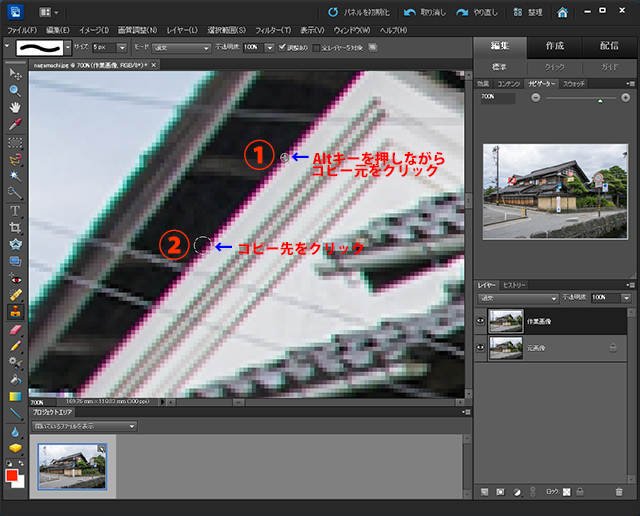
7.コピースタンプの操作方法
(1). ①の + 表示は、ここからコピーされているという目安です。
(2). ②の ○ 表示のところでクリックかドラッグすれば、+ の位置から ○ の位置にコピーされる。
(3). 「コピー元」 と 「コピー先」 の関係は、連続性が狂ってきた時点で再度設定し直すこと。